win11磁盘布局不受UEFI固件支持怎么办 win11磁盘布局不受UEFI固件支持解决办法
- 更新日期:2024-03-19 09:49:05
- 来源:互联网
win11用户在升级系统的时候遇到了失败的情况,提示磁盘布局不受UEFI固件支持,这是怎么回事呢?应该怎么办?出现这个错误基本是大家的设置出现错误,你先进入bios界面,点击高级模式进入,之后切换到启动选项卡,选择第一启动项,然后在弹出来的操控中选择UEFI这个选项,最后保存设置就可以了。
win11磁盘布局不受UEFI固件支持怎么办:
1、重启电脑,注意电脑要插入U盘。
2、然后在电脑黑屏的时候要按住【Del键】,进入【bios】界面,点击【高级模式】(如图所示)。

3、点击【确定】进入高级模式(如图所示)。

4、然后点击【启动】(如图所示)。
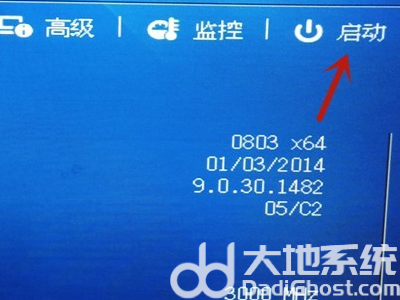
5、点击【PS:ASUS...】(如图所示)。
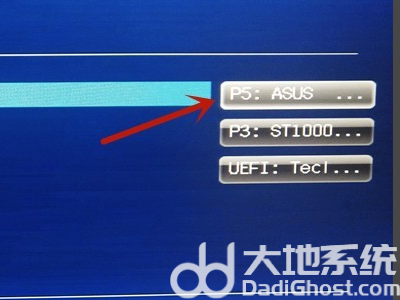
6、点击【UEFI:teclast coolflash】(如图所示)。

7、最后按【F10】,点击【Yes】即可(如图所示)。
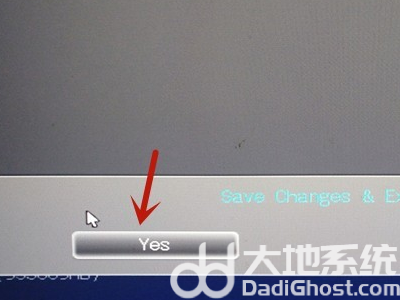
以上就是小编给大家带来的Win11磁盘布局不受UEFI固件支持怎么办的全部内容,希望能够帮助到大家哦。
相关下载
更多教程
更多- 最新
- 热门
- 02-09夸克浏览器网页版入口在哪里 夸克浏览器网页版入口分享
- 02-10夸克浏览器官方网站入口 夸克浏览器在线打开网页版
- 02-08饥荒指令代码大全一览 饥荒指令代码大全分享
- 02-08夸克浏览器官网入口 夸克浏览器网页版入口官网
- 02-09巨量百应登录入口官网 巨量百应登录入口网址分享
- 02-09在浙学电脑版网址 在浙学网页版登录入口














